reset OPEL ASTRA K 2018.5 Прирачник за инфозабавата
[x] Cancel search | Manufacturer: OPEL, Model Year: 2018.5, Model line: ASTRA K, Model: OPEL ASTRA K 2018.5Pages: 205, PDF Size: 3.41 MB
Page 53 of 205
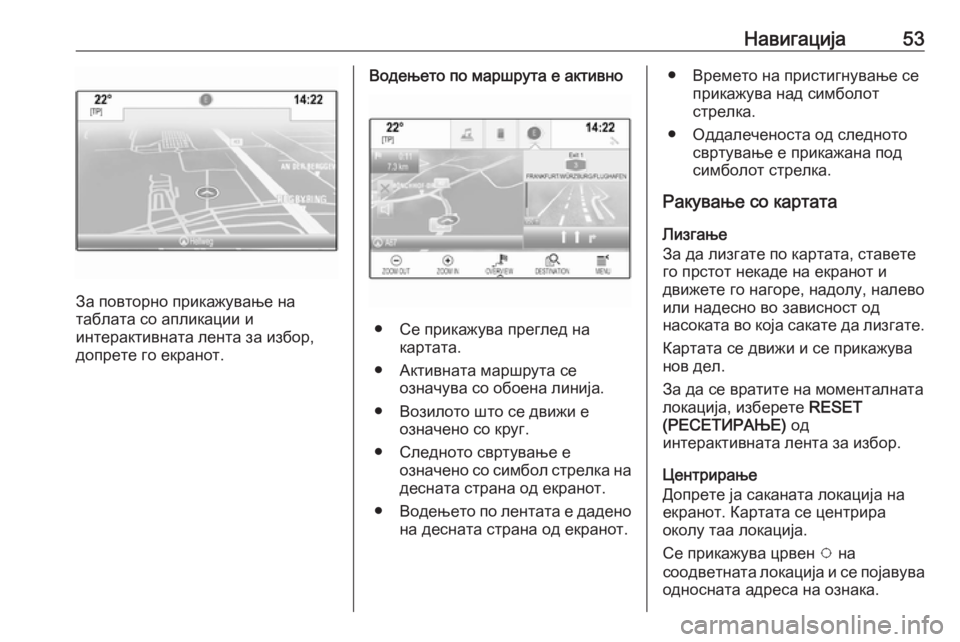
Навигација53
За повторно прикажување на
таблата со апликации и
интерактивната лента за избор, допрете го екранот.
Водењето по маршрута е активно
● Се прикажува преглед на картата.
● Активната маршрута се означува со обоена линија.
● Возилото што се движи е означено со круг.
● Следното свртување е означено со симбол стрелка на
десната страна од екранот.
● Водењето по лентата е дадено
на десната страна од екранот.
● Времето на пристигнување се прикажува над симболот
стрелка.
● Оддалеченоста од следното свртување е прикажана под
симболот стрелка.
Ракување со картата
Лизгање
За да лизгате по картата, ставете го прстот некаде на екранот и
движете го нагоре, надолу, налево
или надесно во зависност од
насоката во која сакате да лизгате.
Картата се движи и се прикажува
нов дел.
За да се вратите на моменталната локација, изберете RESET
(РЕСЕТИРАЊЕ) од
интерактивната лента за избор.
Центрирање
Допрете ја саканата локација на
екранот. Картата се центрира
околу таа локација.
Се прикажува црвен v на
соодветната локација и се појавува односната адреса на ознака.
Page 54 of 205
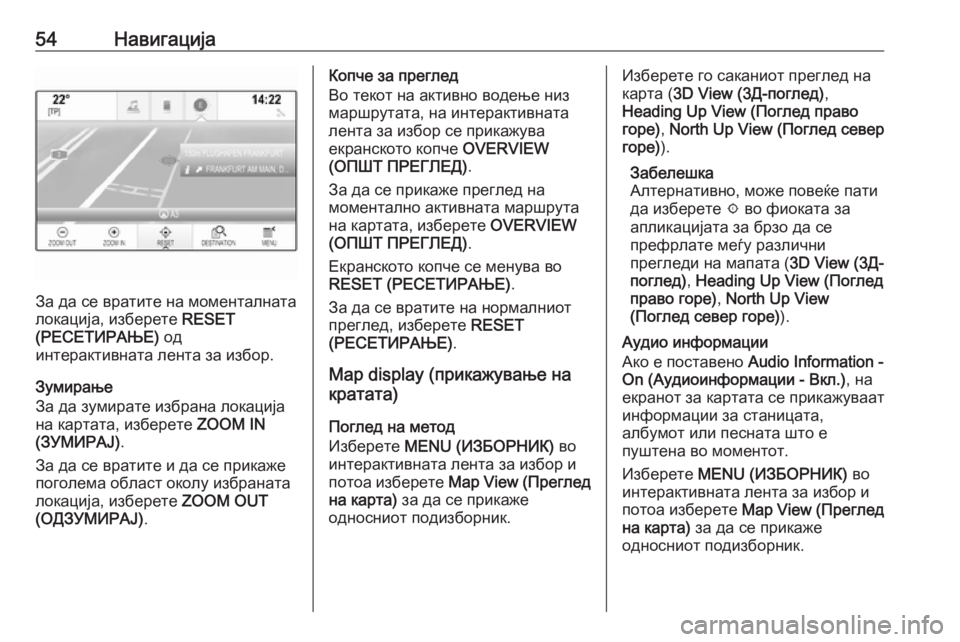
54Навигација
За да се вратите на моменталната
локација, изберете RESET
(РЕСЕТИРАЊЕ) од
интерактивната лента за избор.
Зумирање
За да зумирате избрана локација
на картата, изберете ZOOM IN
(ЗУМИРАЈ) .
За да се вратите и да се прикаже
поголема област околу избраната
локација, изберете ZOOM OUT
(ОДЗУМИРАЈ) .
Копче за преглед
Во текот на активно водење низ маршрутата, на интерактивната
лента за избор се прикажува
екранското копче OVERVIEW
(ОПШТ ПРЕГЛЕД) .
За да се прикаже преглед на
моментално активната маршрута
на картата, изберете OVERVIEW
(ОПШТ ПРЕГЛЕД) .
Екранското копче се менува во
RESET (РЕСЕТИРАЊЕ) .
За да се вратите на нормалниот преглед, изберете RESET
(РЕСЕТИРАЊЕ) .
Map display (прикажување на
кратата)
Поглед на метод
Изберете MENU (ИЗБОРНИК) во
интерактивната лента за избор и
потоа изберете Map View (Преглед
на карта) за да се прикаже
односниот подизборник.Изберете го саканиот преглед на
карта ( 3D View (3Д-поглед) ,
Heading Up View (Поглед право
горе) , North Up View (Поглед север
горе) ).
Забелешка
Алтернативно, може повеќе пати
да изберете x во фиоката за
апликацијата за брзо да се
префрлате меѓу различни
прегледи на мапата ( 3D View (3Д-
поглед) , Heading Up View (Поглед
право горе) , North Up View
(Поглед север горе) ).
Аудио информации
Ако е поставено Audio Information -
On (Аудиоинформации - Вкл.) , на
екранот за картата се прикажуваат
информации за станицата,
албумот или песната што е
пуштена во моментот.
Изберете MENU (ИЗБОРНИК) во
интерактивната лента за избор и
потоа изберете Map View (Преглед
на карта) за да се прикаже
односниот подизборник.
Page 117 of 205
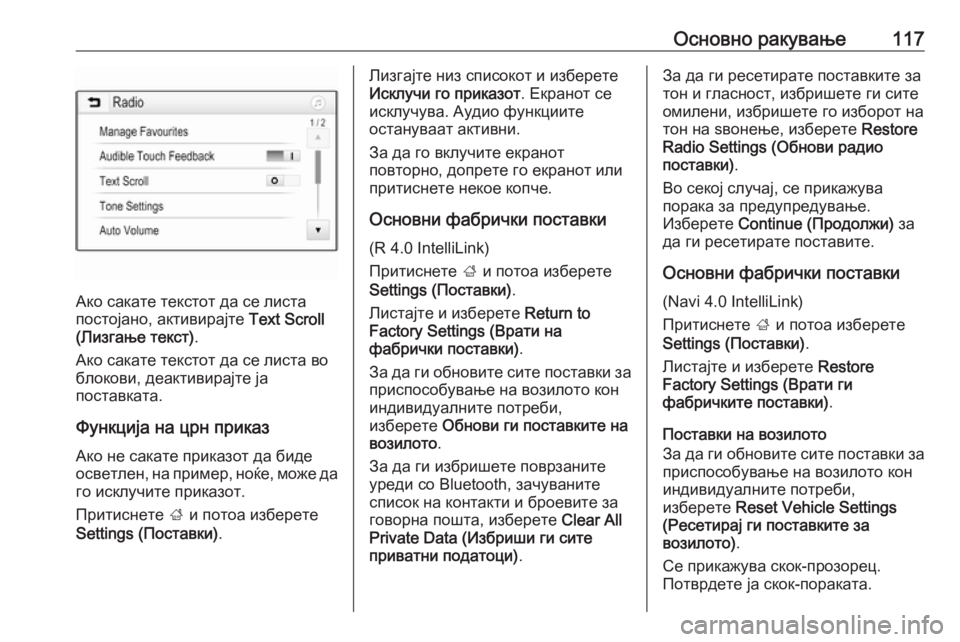
Основно ракување117
Ако сакате текстот да се листа
постојано, активирајте Text Scroll
(Лизгање текст) .
Ако сакате текстот да се листа во
блокови, деактивирајте ја
поставката.
Функција на црн приказ
Ако не сакате приказот да биде
осветлен, на пример, ноќе, може да го исклучите приказот.
Притиснете ; и потоа изберете
Settings (Поставки) .
Лизгајте низ списокот и изберете
Исклучи го приказот . Екранот се
исклучува. Аудио функциите
остануваат активни.
За да го вклучите екранот
повторно, допрете го екранот или притиснете некое копче.
Основни фабрички поставки
(R 4.0 IntelliLink)
Притиснете ; и потоа изберете
Settings (Поставки) .
Листајте и изберете Return to
Factory Settings (Врати на
фабрички поставки) .
За да ги обновите сите поставки за
приспособување на возилото кон
индивидуалните потреби,
изберете Обнови ги поставките на
возилото .
За да ги избришете поврзаните
уреди со Bluetooth, зачуваните
список на контакти и броевите за
говорна пошта, изберете Clear All
Private Data (Избриши ги сите
приватни податоци) .За да ги ресетирате поставките за
тон и гласност, избришете ги сите
омилени, избришете го изборот на
тон на ѕвонење, изберете Restore
Radio Settings (Обнови радио
поставки) .
Во секој случај, се прикажува
порака за предупредување.
Изберете Continue (Продолжи) за
да ги ресетирате поставите.
Основни фабрички поставки
(Navi 4.0 IntelliLink)
Притиснете ; и потоа изберете
Settings (Поставки) .
Листајте и изберете Restore
Factory Settings (Врати ги фабричките поставки) .
Поставки на возилото
За да ги обновите сите поставки за приспособување на возилото кон
индивидуалните потреби,
изберете Reset Vehicle Settings
(Ресетирај ги поставките за
возилото) .
Се прикажува скок-прозорец.
Потврдете ја скок-пораката.
Page 118 of 205
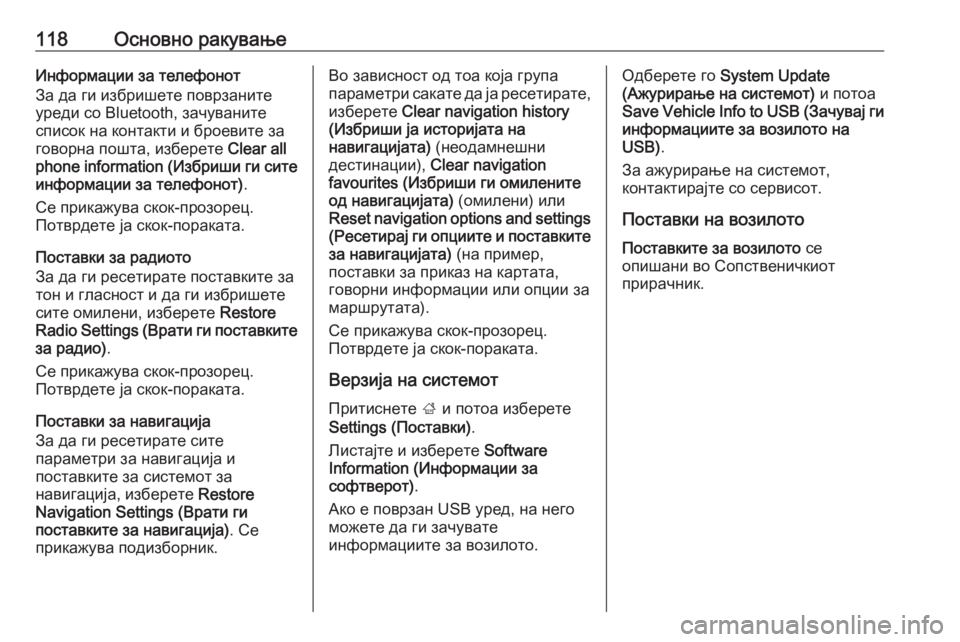
118Основно ракувањеИнформации за телефонот
За да ги избришете поврзаните
уреди со Bluetooth, зачуваните
список на контакти и броевите за
говорна пошта, изберете Clear all
phone information (Избриши ги сите информации за телефонот) .
Се прикажува скок-прозорец.
Потврдете ја скок-пораката.
Поставки за радиото
За да ги ресетирате поставките за
тон и гласност и да ги избришете
сите омилени, изберете Restore
Radio Settings (Врати ги поставките
за радио) .
Се прикажува скок-прозорец.
Потврдете ја скок-пораката.
Поставки за навигација
За да ги ресетирате сите
параметри за навигација и
поставките за системот за
навигација, изберете Restore
Navigation Settings (Врати ги
поставките за навигација) . Се
прикажува подизборник.Во зависност од тоа која група
параметри сакате да ја ресетирате,
изберете Clear navigation history
(Избриши ја историјата на
навигацијата) (неодамнешни
дестинации), Clear navigation
favourites (Избриши ги омилените
од навигацијата) (омилени) или
Reset navigation options and settings
( Ресетирај ги опциите и поставките
за навигацијата) (на пример,
поставки за приказ на картата,
говорни информации или опции за маршрутата).
Се прикажува скок-прозорец.
Потврдете ја скок-пораката.
Верзија на системот Притиснете ; и потоа изберете
Settings (Поставки) .
Листајте и изберете Software
Information (Информации за
софтверот) .
Ако е поврзан USB уред, на него можете да ги зачувате
информациите за возилото.Одберете го System Update
(Ажурирање на системот) и потоа
Save Vehicle Info to USB (Зачувај ги
информациите за возилото на
USB) .
За ажурирање на системот,
контактирајте со сервисот.
Поставки на возилото
Поставките за возилото се
опишани во Сопственичкиот прирачник.